评估¶
在 Odoo 中,绩效评估 应用程序可用于定期评估员工的表现。经理可以评估其员工的表现,也可以允许员工进行自我评估。绩效评估是可自定义的,可以根据任何所需的时间安排进行设置。
评估为员工提供有价值的反馈,包括可操作的目标以及可衡量的技能以提升。此外,评估结果可能成为加薪、晋升和其他福利的基础。
定期评估对员工和公司都有好处,因为它们可以根据公司目标准确衡量绩效,并向员工展示他们需要改进的地方。
配置¶
评估 应用程序中的 配置 菜单是用于配置设置、编辑反馈模板、设置频率、管理评估量表、存储 360 度反馈数据以及查看/创建目标标签的地方。
设置¶
要访问 设置 菜单,请导航至 。
反馈模板¶
反馈模板是员工评估过程中使用的表单框架。对模板所做的任何修改,最终都会反映在发送给员工的评估中。
Odoo 绩效评估 应用中预置了两个默认模板:一个用于员工反馈,另一个用于主管反馈。每个模板都包含多个部分,以及相关问题,并对如何回答这些问题提供了简要说明。
该 员工反馈模板 包含以下部分:我的工作、我的未来 和 我的感受。
“管理者反馈模板” 包含以下部分:"反馈"、"评估" 和 "改进"。
可以通过直接修改每个模板来对默认反馈模板进行任何所需的更改。
评估¶
设置菜单中的 评估 部分用于确定评估的频率,以及是否可以请求额外的反馈。
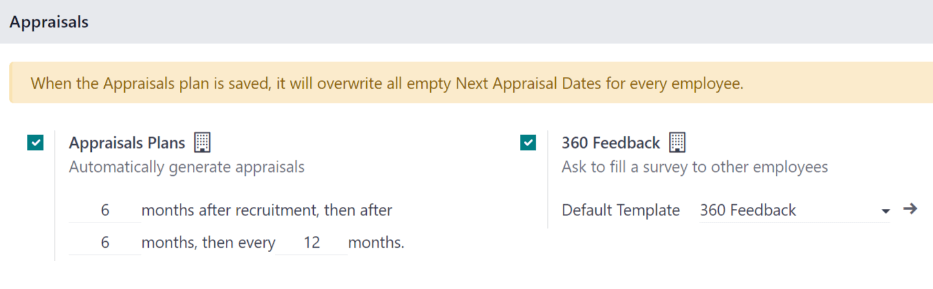
评估计划¶
默认情况下,评估会在员工入职后六个月自动创建,第二次评估则在那之后的六个月进行。
一旦员工在第一年完成这两次初步评估后,后续的评估将每年进行一次(每十二个月一次)。
要修改此排程,请在 评估计划 部分下的空白字段中更改月份数量。
重要
如果修改了 绩效评估计划 部分,**所有**员工的 下次绩效评估日期 都将被修改。
360 度反馈¶
可以启用 360反馈 选项,以便管理者可以随时使用不同的问卷表单,独立于评估日程,向其他员工请求反馈。
通常,管理者会向与他们所管理的员工一起工作的其他人征求反馈。这包括员工的多位上级、同事以及下属。
要查看 360 评估 调查,请点击 Default Template 字段末尾的 → 内部链接 图标。 360 评估 调查将被加载,您可以对调查进行任何所需的修改。
如需了解如何编辑调查问卷,请参阅文档 创建调查问卷。
重要
360 反馈 表单是 Surveys 应用程序中的一个预配置调查表。要使用 360 反馈 选项,包括编辑调查表的功能,必须安装 Surveys 应用程序。
评估等级¶
在每个员工评估表中,默认会显示最终评分选项。要查看和编辑这些选项,请导航至:。这将列出所有评分选项。
预设的评分包括:需要改进、符合期望、超出期望 和 强烈超出期望。要添加另一个评分,请点击 新建 按钮。
当点击 评估等级 页面上的 新建 按钮时,列表底部会显示一个空白行。在该字段中输入评分名称。
要重新排列评分的顺序,请点击评分左侧的 (六个小灰色方块) 图标,然后将评分拖动到列表中的所需位置。
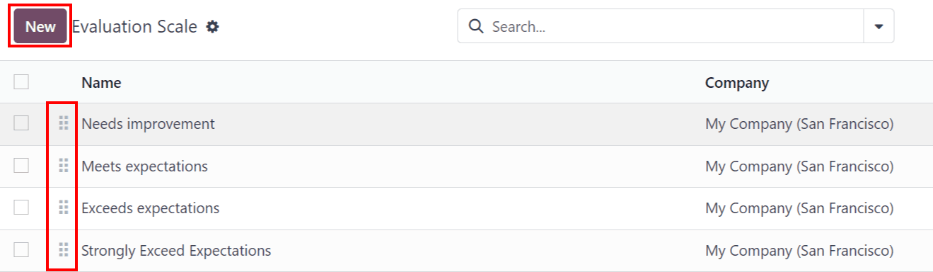
360 度反馈¶
360 反馈 部分显示了 评估 应用程序中当前配置的所有调查信息。要查看调查及其统计信息,请导航至 。
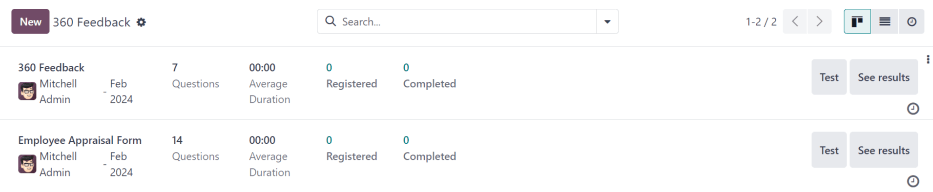
每个评估(或调查)都会在 360 度反馈 页面的单独一行中显示,并附带与该特定评估相关的各种信息。
每次评估包含以下信息:
问卷名称: 问卷的具体名称。
负责人: 负责该调查的员工,包括他们获得该职位的月份和年份。
问题: 该特定调查中的问题数量。
平均时长:用户完成问卷所花费的平均时间。
已注册: 已发送问卷的人数。
已完成: 完成问卷调查的人数。
每项评估在每一行的末尾都有两个按钮:一个为 测试 按钮,另一个为 查看结果 按钮。
要查看评估对最终用户(即员工)的显示效果,请点击 测试 按钮,评估内容将在一个新的浏览器标签页中加载。整个评估内容都会被加载,可以进行点击操作,而无需输入任何答案。
要退出,请关闭标签页。或者,点击页面顶部的 这是一个测试问卷。→ 编辑问卷,将跳转到该特定问卷的详细表单。
要查看所有完成评估的人的结果,请点击 查看结果 按钮。这将在新标签页中显示调查的所有答案。每个问题都会显示有多少人回答了该问题,以及有多少人跳过了该问题。每个问题的所有答案均可查看。
要退出,请关闭标签页。或者,点击页面顶部的 → 编辑问卷,将跳转到该特定问卷的详细表单。
除了查看以往评估和调查的反馈外,还可以从 360 度反馈 页面创建新的调查。只需点击页面左上角的 新建 按钮即可创建一个新的调查。
如需了解如何创建调查问卷,请参阅 创建调查问卷 文档。
注解
在 Odoo 的早期版本中,此部分被称为:调查。
另请参见
绩效评估/新评估
评估/目标
评估/评估分析
评估/技能发展